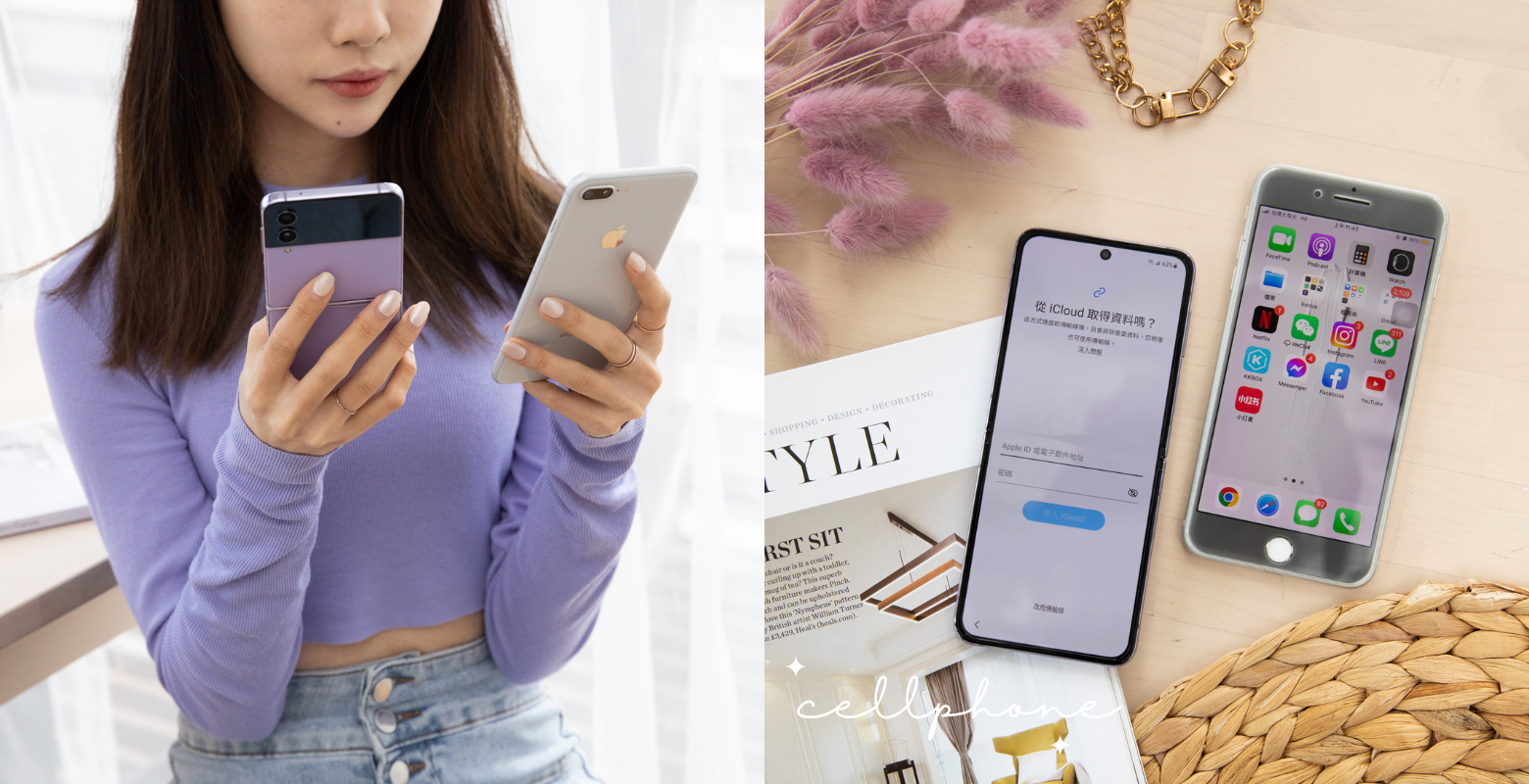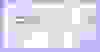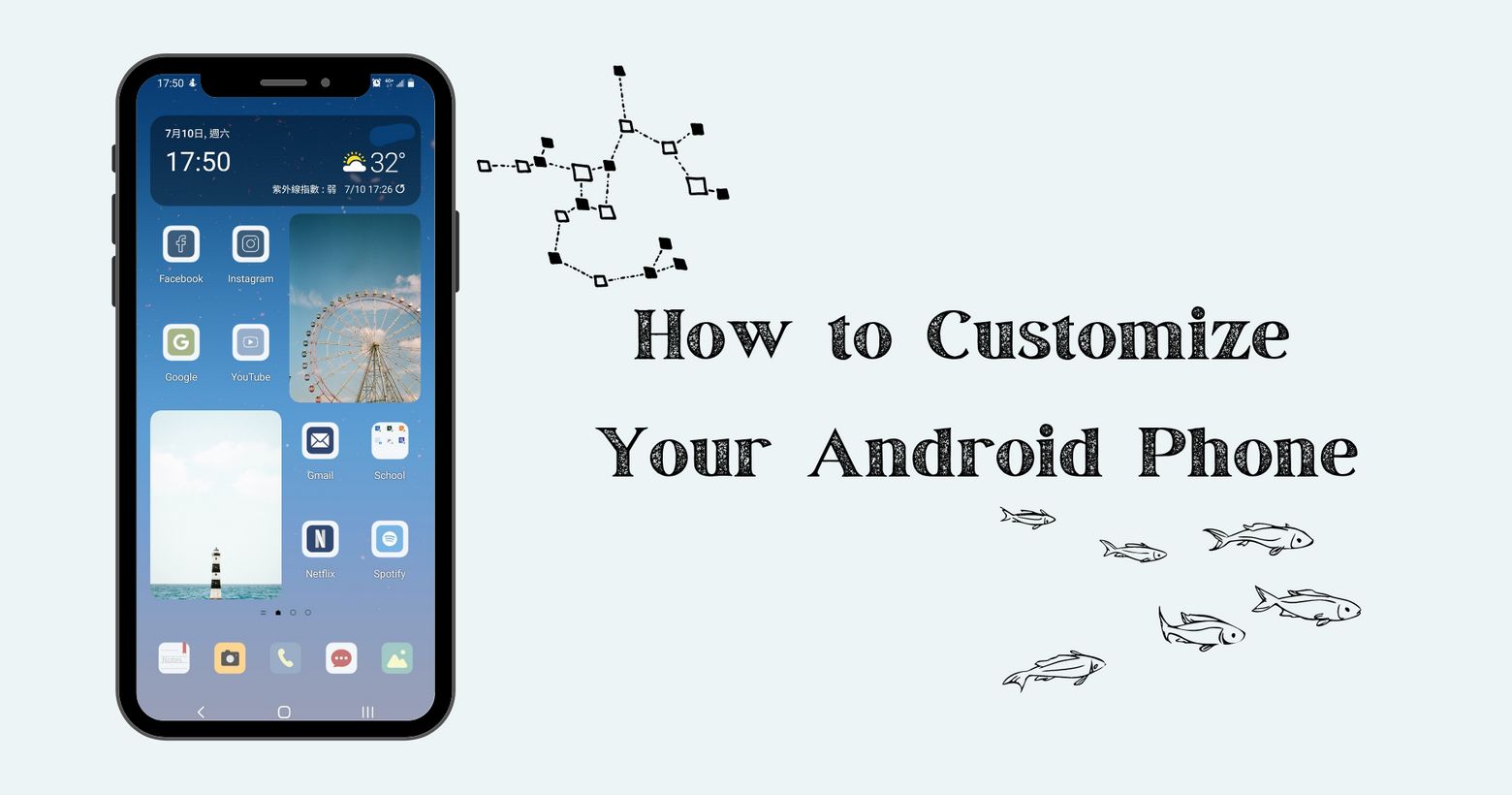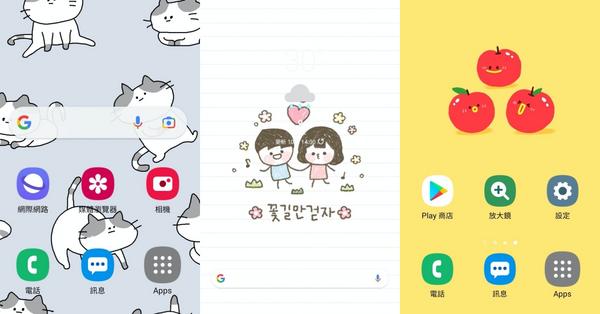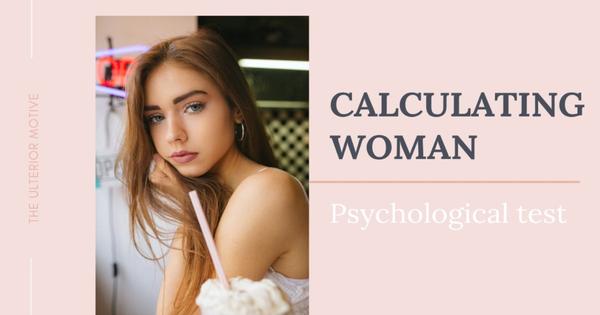資深手機控的真心話!手機選擇 iPhone 還是 android?果粉的iPhone迷思,你中了幾個?
波編身為用了超過十年iPhone手機的資深果粉,近期卻發現身邊姐妹、同事開始從iPhone手機改成Android手機,尤其Samsung Galaxy 系列手機功能更是讓他們讚不絕口,這讓iPhone手機愛好者的波編超意外!到底是對Android還停留在刻板印象,還是Android開發大更新因此深受喜愛呢~秉持實驗的精神、理性分析,讓還在猶豫手機該選擇 iPhone 還是 Android好的女孩們,可以輕鬆拿定主意,有興趣的手機控們,快一起接著往下看吧!
手機一定要買iPhone?網友票選五大迷思馬上看!
對於手機到底是不是一定要買iPhone,編輯蒐羅了親朋好友、網友們對於購買心機的六大迷思,趕快來看看你是不是也陷入了這些迷思之中!
迷思一:iPhone手機轉手機資料傳輸比較方便
迷思二:iPhone不容易當機、耗電量慢、壽命長
迷思三:不會使用Android手機介面
迷思四:沒有AirDrop就是邊緣人
迷思五:Android手機跟不上時代潮流
以上五個迷思你中了哪幾個呢?到底這些是真相還是迷思,接著就讓編輯以理性分析、真實驗證的精神為你一一破解!!
Samsung必知超實用功能,能推翻果粉一定要用iPhone手機的迷思嗎?
必知功能1:資料傳輸功能
每到要換新手機時是不是都會感覺手忙腳亂,隨便手機內都是128G的龐大資料,光是要轉移就覺得心好累!更別說想要從iPhone手機跨足到Samsung手機內心會有多~糾~結,就怕一個閃失資料誤刪,或是要花上一整天龜速傳輸還傳不完,但其實這都是老觀念啦!iPhone手機轉iPhone手機確實快速,但iPhone手機換新到Samsung手機其實也有小撇步,只要透過「Smart Switch」 就能幫你無痛換新機!

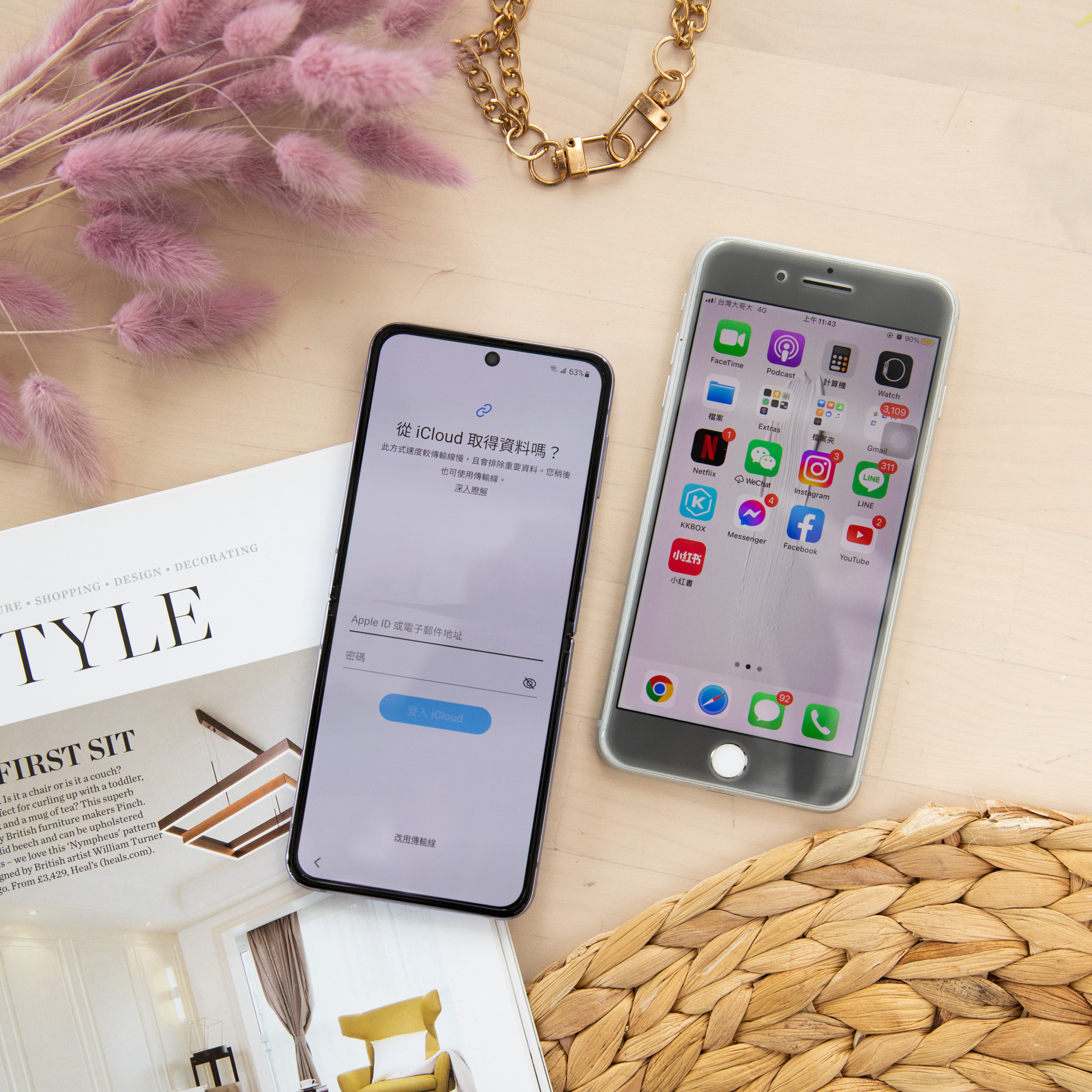
不得不大推Samsung的超級強大功能,有兩種方式轉移資料,編輯比較推薦是使用有線方式傳輸,只要準備Type-C 傳輸線就能速度快又穩定,超強無縫接軌!當然,要使用無線轉移也可以,Smart Switch 一樣能提供可靠的資料轉移~從「欲傳輸的資料」選項可以輕鬆轉移手機裡,包含通話與聯絡人、訊息、應用程式、設定、主螢幕、照片、影片、音訊和文件資料等,備份至新手機,再也不用因轉換資料而卻步換機了!
必知功能2:LINE移轉與更多系統相容
讓女孩們最在意的APP絕對是LINE,裡面不僅有重要的工作資訊,還有跟閨蜜聊八卦紀錄、與男友甜言蜜語的回憶啊~Samsung手機可以透過帳號紀錄和通訊紀錄藉由備份在手機端,自己備份移轉,將LINE資料搬到新家!且並不會遇到系統不相容的問題,這點對手機成癮者認真太重要了!像是需要登入帳號的 app,例如 Facebook、Instagram、Netflix、KKBOX 等,只要重新登入就可以在新手機上完成作業啦!


必知功能3:Samsung截圖功能
相信能讓果粉變心的關鍵之一,就屬Samsung手機的獨特功能,如手刀截圖、畫面長截圖、悠遊卡逼卡功能,真心方便到用過回不去了!即使沒用過Samsung手機的朋友都耳聞Samsung有很多種截圖的方式,沒錯!是不是偶爾也會在韓劇被這給力的功能燒到啊(笑)~除了最常見的「透過實體按鍵」,同時按住音量降低鍵和電源鍵一秒即放開外,最常被討論且使用過的朋友都大讚好用的,就是手刀截圖及畫面長截圖~透過滑動手掌截圖看起來是不是超帥!只要開啟【設定】>點選【進階功能】>點選【動作與手勢】>開啟【滑動手掌以截圖】簡單搞定,遇到重要資料大大提升截圖效率外,再也不用慢慢找電源鍵,成功率UPUP!


如果你跟編輯一樣愛看小說、漫畫的小書迷,有時好想跟朋友分享都要一段一段瘋狂截圖,還常常下文對不上上文,讓人困擾!但只要有捲動截圖功能,即使長篇文章或網站等內容都能進行螢幕截圖,並儲存為一張圖片~太神奇了!從設定下滑動至「進階功能」>輕觸「截圖與螢幕錄影」>輕觸「截圖後顯示工具列」選項旁的切換按鈕,即可在「開」和「關」之間切換。設定好後,長按捲動截圖圖示就可以擁有完整的螢幕截圖,天天都能使用到萬能功能~
必知功能4:悠遊卡逼卡功能
接下來編輯要介紹的這個功能,簡直是通勤族的神隊友!那就是超好用悠遊卡逼卡功能,最強行動支付方式讓你一嗶速Pay,一機在手就等同拿著悠遊卡,從今天開始連錢包都不用帶出門!對於天天手機不離身的編輯,真是太人性化的設計,搭車、吃飯、購物現在全交給悠遊卡付款~在Samsung Pay app首頁找到【悠遊卡】點選開始>選擇普通卡OR學生卡>點選我已閱讀並同意上述服務條款,並按下一步即可開卡,等待一分鐘就能順利開卡了!超便利到實體悠遊卡放到哪都忘記了~

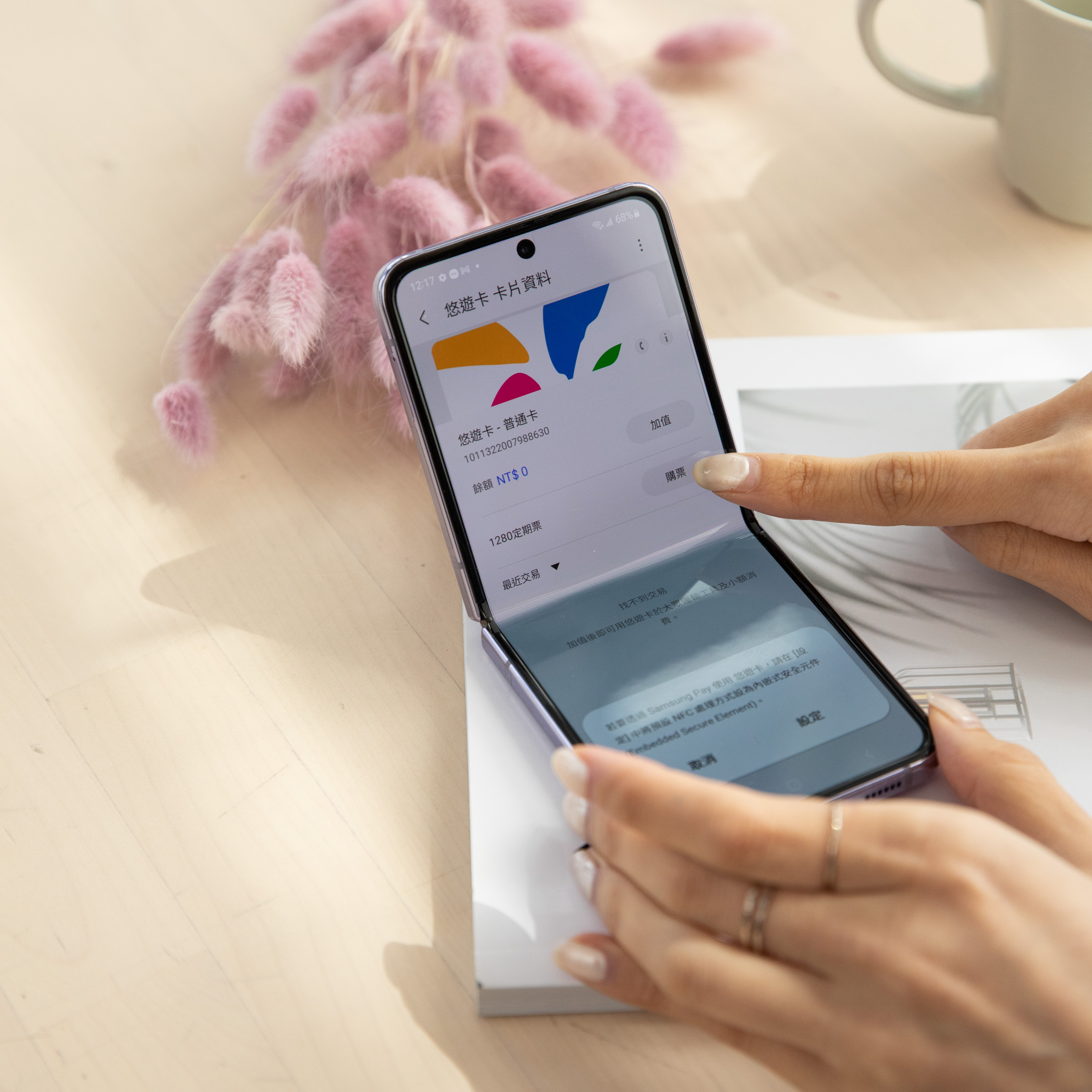
必知功能5:Samsung自訂個人介面
喜歡個人專屬的手機桌布,每個月都要打造獨一無二介面的女孩~Samsung絕對可以滿足你的少女心!只要到三星應用商店下載「Good Lock」APP,內建APP「主題公園 Theme Park」下載,各式各樣風格的主題任你挑選,裝飾出獨具個人魅力的螢幕!

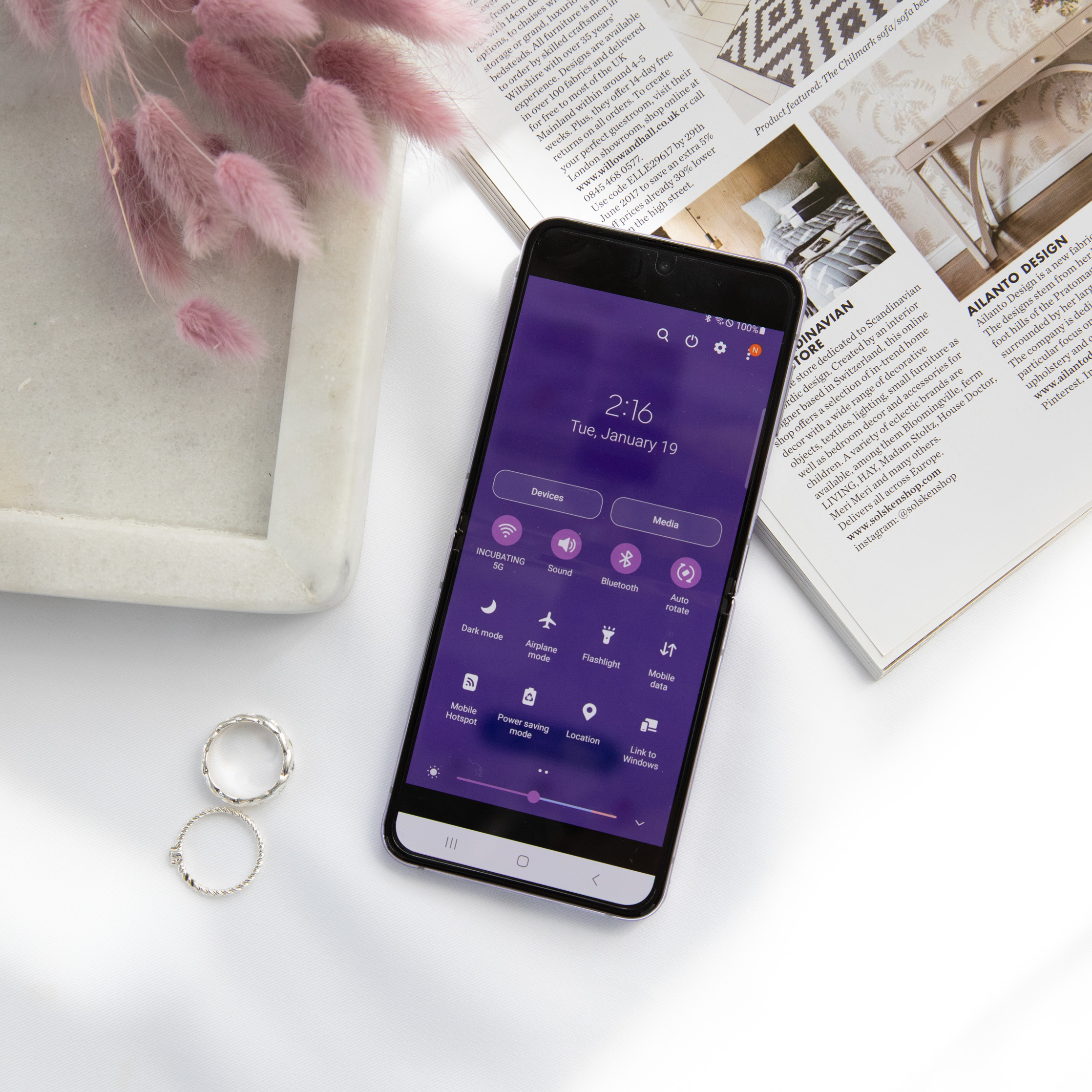
點選「Current wallpaper」後選出想要的範圍,透過「Gallery」更換桌布照片,此外在「Explorer more wallpapers」有更多素材可以套用,千萬別錯過啦!隨時更換韓系簡約感、日系卡哇伊風或是大自然主題等,連個別圖示和 AOD都可以調整出自己喜愛的樣子,快發揮你的無敵創意吧!


更詳細Samsung手機技巧>>點我
必知功能6:one drive雲端
最後是大家好奇的珍藏的照片,可以同步備份到OneDrive雲端空間嗎?當然可以!如果是還沒有Microsoft帳號的朋友,可以在Galaxy裝置上的雲端同步功能,使用三星帳號註冊OneDrive,開啟【媒體瀏覽器】,點選右下角更多【☰】>點選【設定】>點選【雲端同步】>詳閱螢幕顯示資訊,【勾選】同意使用與OneDrive合作的三星雲端服務,再選擇【連接】>點選【連接】>點選【立即建立新帳戶】,選擇【改用您的電子郵件】並新增一個Microsoft帳號,最後請依照螢幕顯示說明完成操作!即使有龐大的影片及圖片也可以同步歸納跟整理,學會這點不怕美好回憶會搞丟,用起來推到爆啊!
看完以上編輯統整網友對手機的疑問,果粉有沒有一點心動想跳槽到Android手機呢?尤其Samsung絕美時尚外型搭配強大功能,還能跟韓國歐膩、歐巴用同款美機,光看都心癢癢啊!還有哪些Android鐵粉才知道的使用心得,快分享給編輯吧!